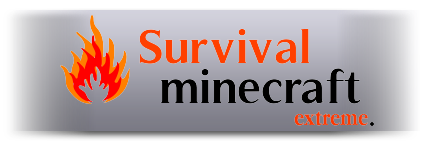Как установить Minecraft на Linux Ubuntu 11.10
Этап 1. Сначала нам нужно открыть Терминал, чтобы установить Java. Если он у вас уже установлен, то пропускайте этот этап. Если же нет, то следуйте инструкциям. Введите в Терминале данные команды:
sudo add-apt-repository "deb http://archive.canonical.com/ oneiric partner"
sudo apt-get update
sudo apt-get install sun-java6-jre sun-java6-bin sun-java6-jdk sun-java6-plugin sun-java6-fonts
ВНИМАНИЕ!!! Если версия Ubuntu у вас не 11.10, то вводите вместо oneiric первое слово кодового имени вашей версии.
Этап 2. Теперь нужно скачать Minecraft, и распаковать .minecraft в Домашнюю папку.
Этап 3. Качаем ланчер с офф.сайта(вкладка Linux/Other): http://www.minecraft.net/download Теперь пробуем его запустить. Возможно вылезет окошко с ошибкой, примерно с таким содержанием: The file '/home/ilya/Загрузки/minecraft.jar' is not marked as executable. If this was downloaded or copied from an untrusted source, it may be dangerous to run. For more details, read about the executable bit.
Чтобы это исправить, жмём ПКМ по ланчеру и выбираем Свойства. Переходим в вкладку Права и ставим галочку на Разрешить исполнение файла как программы. Закрываем и снова пытаемся открыть файл. На этот раз все нормально, и мы вводим свой логин и пароль с офф.сайта. Если вы не покупали игру, то жамкаем Play offline и гамаем! Если у вас вылазит ошибка с нехваткой памяти, то запускаем игру не как обычно, а через терминал так: java -Xmx1024M -Xms512M -cp Minecraft.jar net.minecraft.LauncherFrame. Но прежде в терминале нам нужно перейти в каталог с ланчером. Если вы не умеете переходить по каталогам в Терминале, то установите Midnight Commander(как это сделать я пожалуй не буду объяснять).
К слову: Майн на Линуксе идёт быстрее, чем на Виндовсе примерно в 5 раз, и не тормозит даже при включённом браузере!
Ещё к слову: Если вы хотите, то я ещё и объясню как ставить моды на Minecraft на Linux'е!